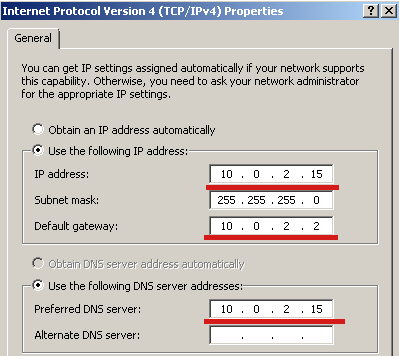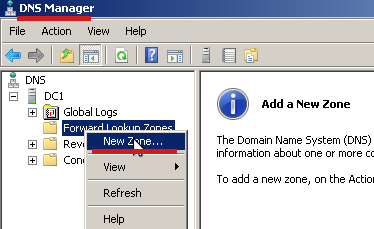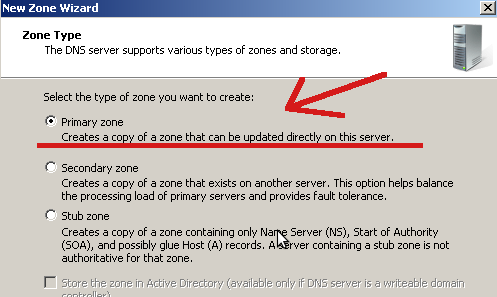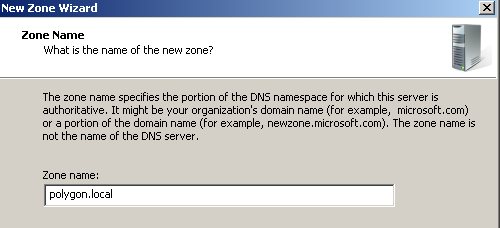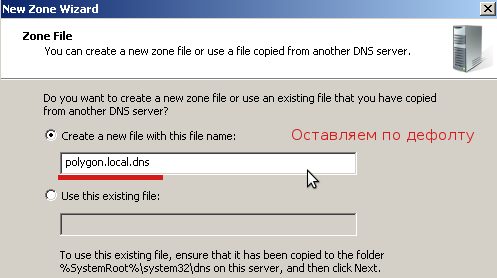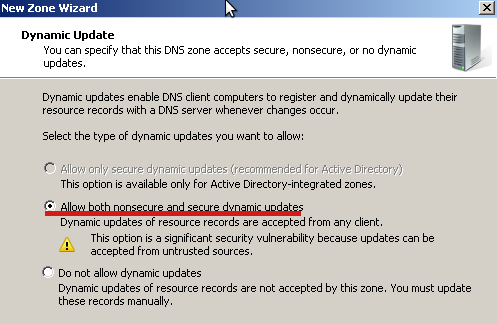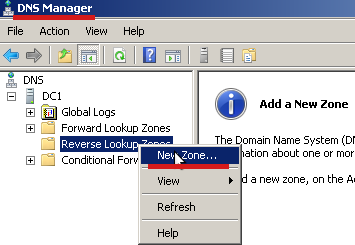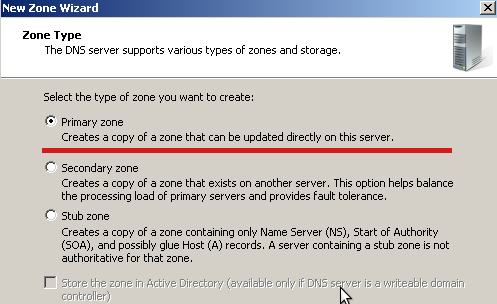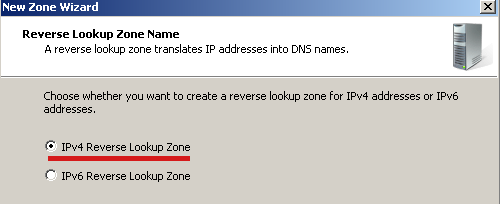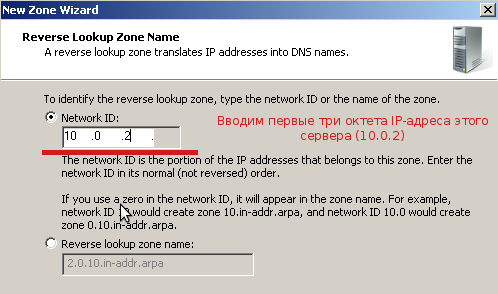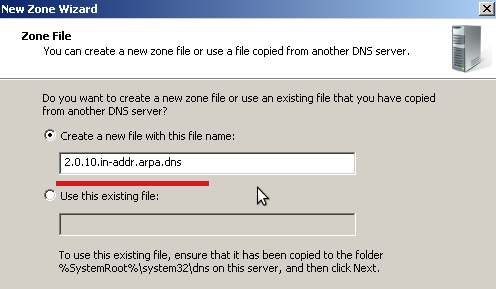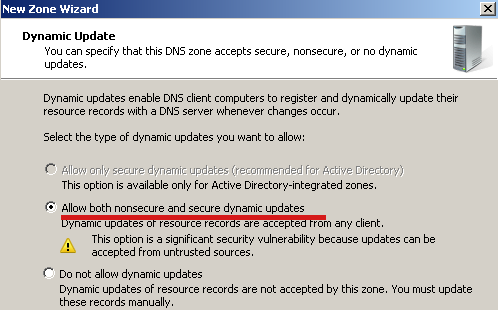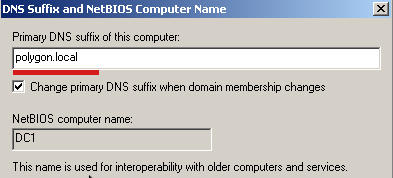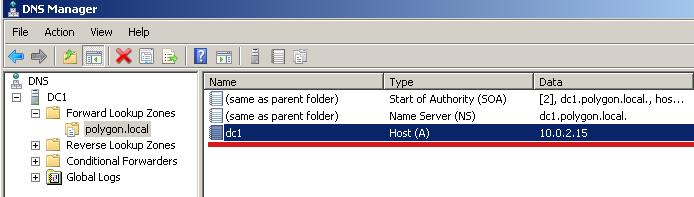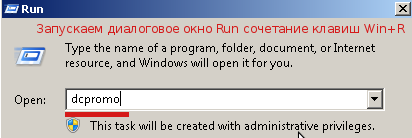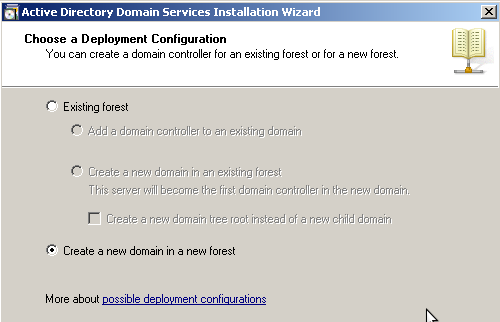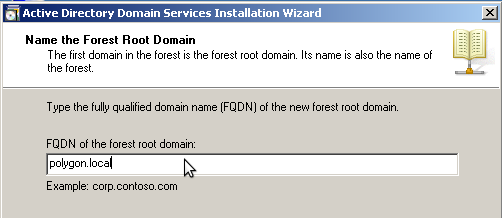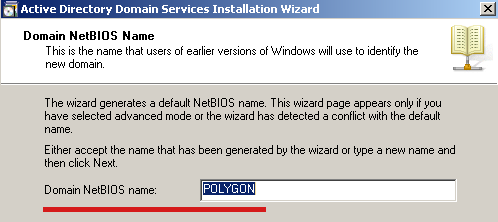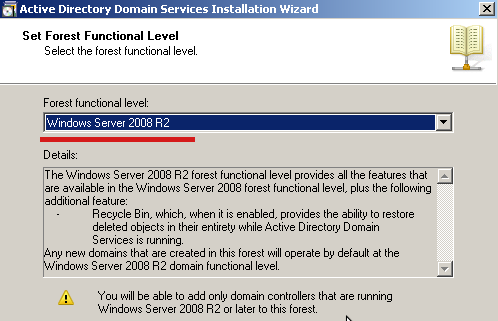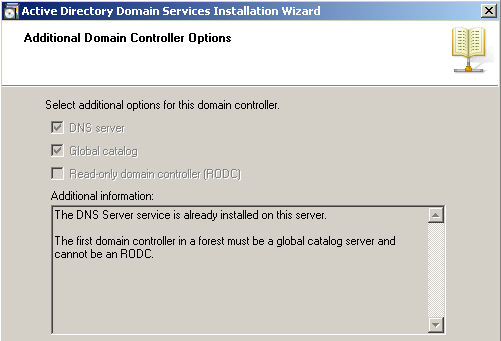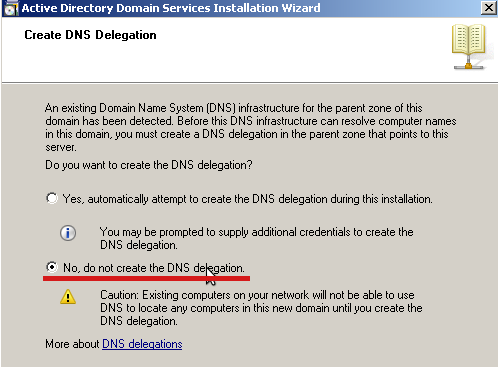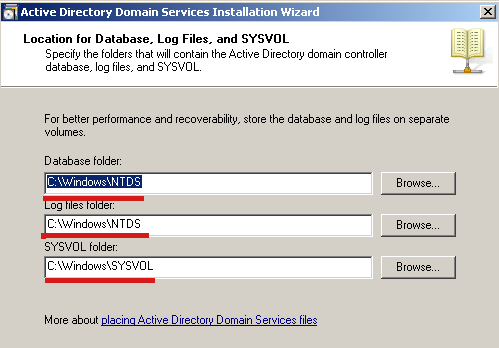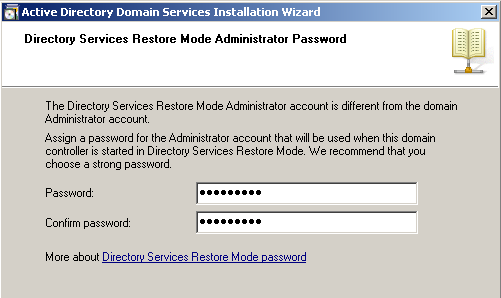Это будет пошаговый пример по настройке Active Directory под виртуальной машиной Oracle VM VirtualBox.
Сперва установим операционную систему — Windows Server 2008 R2 Ent English.
Имя сервера – dc1
IP адрес сервера – 10.0.2.15
Default Gateway – 10.0.2.2
Все действия выполняю под локальной учетной записью Administrator
После необходимо убедиться, что на Вашем сервере настроен статический IP-адрес и в качестве сервера DNS указан собственный IP-адресс вашего сервера.
Из меню “Start” – “Control Panel” – “Network and Sharing Center” – “Change adapter settings” – отрываем настройки нашего сетевого интерфейса и прописываем:
Теперь поднимем роль DNS на нашем сервере:
Из меню “Start” – “Control Panel” – “Administrative Tools” – запускаем оснастку “Server Manager” – добавляем роль (Add Roles) – “DNS Server”.
Cоздадим зоны DNS:
Из меню “Start” – “Control Panel” – “Administrative Tools” – запускаем оснастку DNS, щелкаем правой кнопкой мыши по узлу Forward Lookup Zones и в выпадающем меню выбираем меню New Zone (Создать новую зону).
Смотрите рисунок для наглядного понимания:
На этапе Zone Type (Тип зоны) выставляем переключатель на поле – Primazy zone (Основная зона)
На этапе Zone Name (Имя зоны) вводим имя зоны DNS. В моем случае это будет polygon.local
На этапе Zone File (Файл зоны) принимаем имя файла зоны по дефолту.
На этапе Dynamic Update (Динамические обновления) выставляем положение переключателя в Allow both nonsecure and secure dynamic updates (Разрешить любые динамические обновления).
На последнем этапе нажимаем кнопку Finish (Готово), чтобы завершить создание зоны прямого просмотра.
А сейчас произведем настроки касательно Reverse Lookup Zones (Зоны обратного просмотра)
Из меню Start – Control Panel – Administrative Tools – запускаем оснастку DNS, щелкаем правой кнопкой мыши по узлу Reverse Lookup Zones и в выпадающем меню выбираем меню New Zone (Создать новую зону).
На этапе Zone Type (Тип зоны) выставляем переключатель на поле – Primary Zone (Основная зона)
На этапе Reverse Lookup Zone Name (Имя зоны обратного просмотра) оставляем переключатель в положении IPv4 Reverse Lookup Zone (Зона обратного просмотра IPv4)
На этапе Network ID нужно будет ввести первые три октета IP-адреса этого сервера – в моем случае это 10.0.2
На этапе Zone File оставляем значения по умолчанию.
На этапе Dynamic Update (Динамическое обновление) выставляем переключатель в положение Allow both nonsecure and secury dynamic updates (Разрешить любые динамические обновления).
На последнем этапе нажимаем кнопку Finish (Готово), чтобы завершить создание зоны прямого просмотра.
Сейчас настроим принадлежность компьютеров к доменам DNS:
Открываем свойства объекта компьютер.
Из меню Start – Control Panel – System – Change Sessings далее во вкладке Computer Name нажимаем Change – More в окне “DNS Suffix and NetBIOS Computer Name” (DNS-суффикс и NetBIOS имя компьютера) в поле “Primary DNS suffix of this computer” (Основной DNS-суффикс этого компьютера) вводим имя домена DNS которое мы использовали как имя зоны DNS: polygon.local
После внесения изменений, перезагружаем сервер.
Проверкой правильности внесенных изменений является появление в зоне прямого просмотра записи A для нашего сервера:
С этим справились. Теперь перейдем собственно к установке Active Directory Domain Services.
Для установки следует нажать сочетание клавиш Win+R для вызова диалогового окна Run (Выполнить) и набрать в нем команду dcpromo.
На этапе Choose a Deployment Configuration (Выберите конфигурацию развертывания) установим переключатель в положение Create a new domain in a new forest (Создать новый домен в новом лесу).
Укажем имя корневого домена леса, аналогичное имени домена DNS – polygon.local
Далее, оставляем NetBIOS name по умолчанию — POLYGON
На этапе Set Forest Functional Level (Задание режима работы леса) выбираем уровень функциональности: Windows Server 2008 R2
На этапе Additional Domain Controller Options (Дополнительные параметры контроллера домена) смотрим значения параметров установленных по умолчанию и двигаемся дальше.
На этапе Create DNS Delegation (Создание DNS-делегирования) переводим переключатель в положение No, do not create the DNS delegation (Нет, не создавать DNS-делегирование).
На этапе Location for Database, Log Files, and SYSVOL (Расположение для базы данных, журнала и SYSVOL) оставляем те значения, которые предложены по дефолту.
И вот настал последний этап, это создание пароля для администратора который пригодится если нужно будет восстанавливать службу каталогов.
В моем примере — Aa1234567
Перезагружаем сервер. На этом домен контроллер готов. Можете заводить учетные записи, создавать группы, организационные подразделения, групповые политики. Все это я рассмотрю в дальнейшем.